概要
Go言語をインストールして実行できる環境を作り、 VimでGo言語を書く設定をしていきます。
Goのインストール
以下のページでバイナリをダウンロードし、ホームディレクトリに設置します。 https://golang.org/dl/
wget https://storage.googleapis.com/golang/go1.3.3.linux-amd64.tar.gz tar xvzf go1.3.3.linux-amd64.tar.gz mv go1.3.3.linux-amd64 ~/go
Goパッケージの保存先であるディレクトリを作成します。
mkdir ~/go/packages
.bashrcなどに、以下の環境変数を設定します。
export GOROOT=~/go export GOPATH=$GOROOT/packages export PATH=$PATH:$GOROOT/bin
「source ~/.bashrc」で設定を有効にすると、goコマンドが使用できるようになります。
Vimの設定
goコマンドを使用して、以下のパッケージをインストールしておきます。
| パッケージ | 機能 |
|---|---|
| gocode | 入力補完 |
| golint | コーディング規約チェック |
| godef | 定義ジャンプ |
インストールコマンドは以下のようになります。
go get github.com/nsf/gocode go get github.com/golang/lint/golint go get code.google.com/p/rog-go/exp/cmd/godef
Goに対するVimの設定ですが、パッケージに同封されているVim設定ファイルを使用します。 上記の方法でインストールしている場合は、~/go/misc/vimに存在しています。
※現在のGoリポジトリにはmisc/vimは入っていないようです。将来的には少し違う設定になると思います。http://vim-jp.org/blog/2014/09/02/vim-go-extra.html
.vimrcに以下の設定を追記します。
filetype off filetype plugin indent off set runtimepath+=$GOROOT/misc/vim filetype plugin indent on syntax on autocmd FileType go autocmd BufWritePre Fmt set rtp+=$GOPATH/src/github.com/nsf/gocode/vim set rtp+=$GOPATH/src/github.com/golang/lint/misc/vim set completeopt=menu,preview
これで自動補完や自動フォーマットが動作するようになります。
以下、よく使うコマンドを表にしておきます。
| コマンド | 意味 |
|---|---|
| :Import {コマンド名} | importにパッケージ名を追加 |
| :Drop {パッケージ名} | importにパッケージ名を削除 |
| :GoDoc {パッケージ名} | パッケージのドキュメントを閲覧する |
| :Godef {定数名/関数名など} | 定義ジャンプ |
参考
Vimを使ったGo言語開発手法 http://mattn.kaoriya.net/software/vim/20130531000559.htm
Go言語のインストール http://golang.jp/install
GOPATH は適当に決めて問題ない http://qiita.com/yuku_t/items/c7ab1b1519825cc2c06f
Go言語の開発環境構築 (Golang + Mac OS X + Vim) http://note-of-engineer-b.blogspot.jp/2013/12/golang-setup.html